11 세대 iPhone 16E 및 iPad가 출시되면서 Apple은 공식적으로 128GB를 선호하여 초기 옵션으로 64GB의 스토리지를 갖춘 모든 장치를 공식적으로 공식화했습니다. 이것은 신규 구매자에게는 좋지만 여전히 64GB의 iPhone과 iPad를 보유한 사람들이 너무 많아서 교체하기에는 너무 많은 사람들이 있습니다. 나는 경험을 통해 알고 있습니다 : 나는 iPhone 12 Mini와 6 세대 iPad Mini를 가지고 있으며, 이는 우수한 장치 모두가 적은 공간을 가진 최신 iOS를 관리하는 데 두통이되었습니다.
64GB의 저장 공간이있는 장치가 있고 낮은 금고에 대한 지속적인 경고로 어려움을 겪고 있다면, 나는 여기에 있습니다. 다음은 새로운 장치를 구매하지 않고 사용하기에 다시 적합한 방법입니다.
iOS는 스토리지 관리에 문제가 있습니다
이상적인 스토리지 수는 사람마다 다릅니다. 주로 전화를 사용하여 메시지를 교환하고 인터넷을 보는 사람들의 경우, 입력 옵션 64GB는 일반적으로 충분합니다. 그러나 지난 몇 년 동안 iOS 자체는 많은 응용 프로그램과 마찬가지로 훨씬 더 많은 공간을 차지했습니다.
예를 들어, 휴대 전화에 Instagram, WhatsApp, Facebook 및 YouTube 만 설치하면 궁극적으로 캐시 또는로드 전에 1GB 이상의 스토리지를 차지합니다. iOS 자체에 관해서는, 최신 버전의 운영 체제는 10GB 이상을 차지하며 시스템 데이터를 사용하는 것보다 두 배 이상을 차지합니다. 휴대 전화에서 4 개 이상의 응용 프로그램을 다운로드하려면 64GB의 스토리지를 작성하는 데 시간이 많이 걸리지 않습니다.
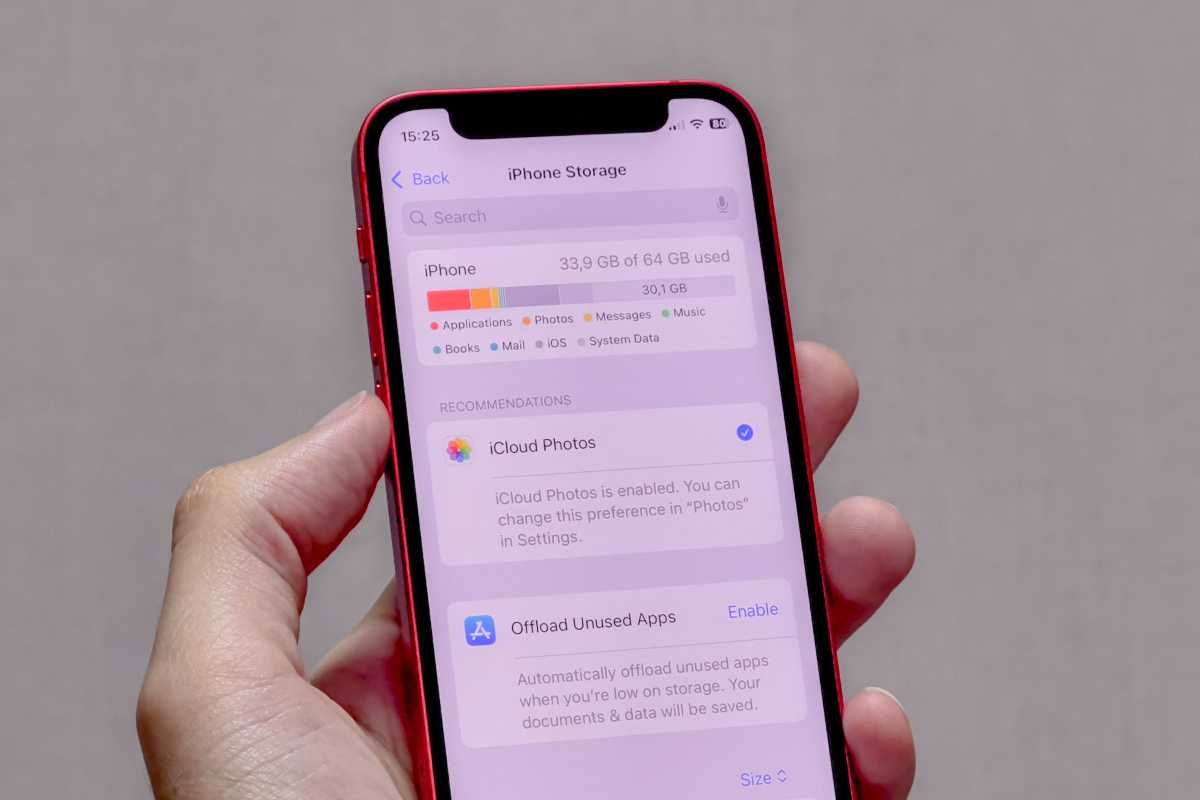
64GB의 저장 공간만으로도 오래된 iPhone은 공간을 빠르게 소진 할 수 있습니다.
주조
더 많은 고급 기능을 얻을 수 있으므로 시스템과 응용 프로그램의 더 큰 크기는 불가피하지만 Apple은 iOS 및 iCloud가 스토리지를 관리하는 방법을 최적화하지 않은 것에 대해 부분적으로 비난합니다. 이론적으로, ICLud는 저렴한 공간을 기반으로 장치에로드 할 내용을 자동으로 결정하지만 대부분의 시간은 ICLud가 필요하지 않더라도 모든 파일을 다운로드하려고합니다. 시스템이 모든 메시지와 투자에서 큰 캐시를 보유하기 때문에 Imessage도 문제가 될 수 있습니다.
이 모든 것이 iPhone 또는 iPad가 저장 한도에 도달하면 장치가 거의 사용하기에 적합하지 않다는 것을 암시합니다. DOT 응용 프로그램, 카메라가 시작되지 않으며 시스템 업데이트를 설치하는 것은 불가능 해집니다. 상황이 나빠집니다.
그러나 모든 것이 절망적이지 않습니다. 사용 가능한 스토리지가 충분하지 않은 iPhone 또는 iPad를 처리하는 경우 다시 사용하기에 적합하게하는 몇 가지 사항이 있습니다.
사용하지 않은 응용 프로그램을 삭제하십시오
이것은 분명해 보일지 모르지만 첫 번째 단계는 iPhone의 저장소가 정확히 무엇인지 알아내는 것입니다. 이렇게하려면 설정>로 이동하십시오 일반적인 > 물질 저장이 필드는 각 애플리케이션이 사용하는 공간 및 시스템의 세부 사항을 볼 수 있습니다.
장치에 무료 저장소가없는 오작동에 도달 한 경우 일부 설치된 응용 프로그램을 제거하는 것으로 시작할 수 있습니다. 더 이상 사용하지 않는 응용 프로그램을 제거하여 시작하십시오. 크기 또는 마지막 날짜별로 목록을 정렬 할 수 있으며, 저장 공간에 공급되는 드물게 사용되는 응용 프로그램을 쉽게 볼 수 있습니다.
애플리케이션 중 하나를 부품으로 이끌 수없는 경우 데이터를 삭제하지 않고도 장치에서 응용 프로그램을 일시적으로 삭제할 수도 있습니다. 이렇게하려면 iPhone의 스토리지 설정에서 애플리케이션을 클릭하고 “로드를위한 응용 프로그램”옵션을 선택하십시오. 이렇게하면 데이터, 문서 및 설정을 유지하면서 응용 프로그램 자체가 삭제됩니다. 따라서 응용 프로그램을 다시 설치하면 응용 프로그램이 삭제되지 않은 것처럼 모든 것이 복원됩니다.
또한 iPhone 스토리지 설정에서는 한동안 사용되지 않았지만 데이터를 삭제하지 않은 응용 프로그램을 자동으로 삭제하는 “사용하지 않은 언로드 애플리케이션”옵션을 활성화 할 수 있습니다.
오래된 iMessage 채팅을 삭제하십시오
무거운 Imessage 사용자라면 대화가 iPhone 또는 iPad에서 많은 공간을 차지할 수 있음을 명심하십시오. 불행히도, ICLUD는 클라우드의 모든 메시지를 지원하지만 휴대 전화의로드 및 스토리지를 사용합니다.
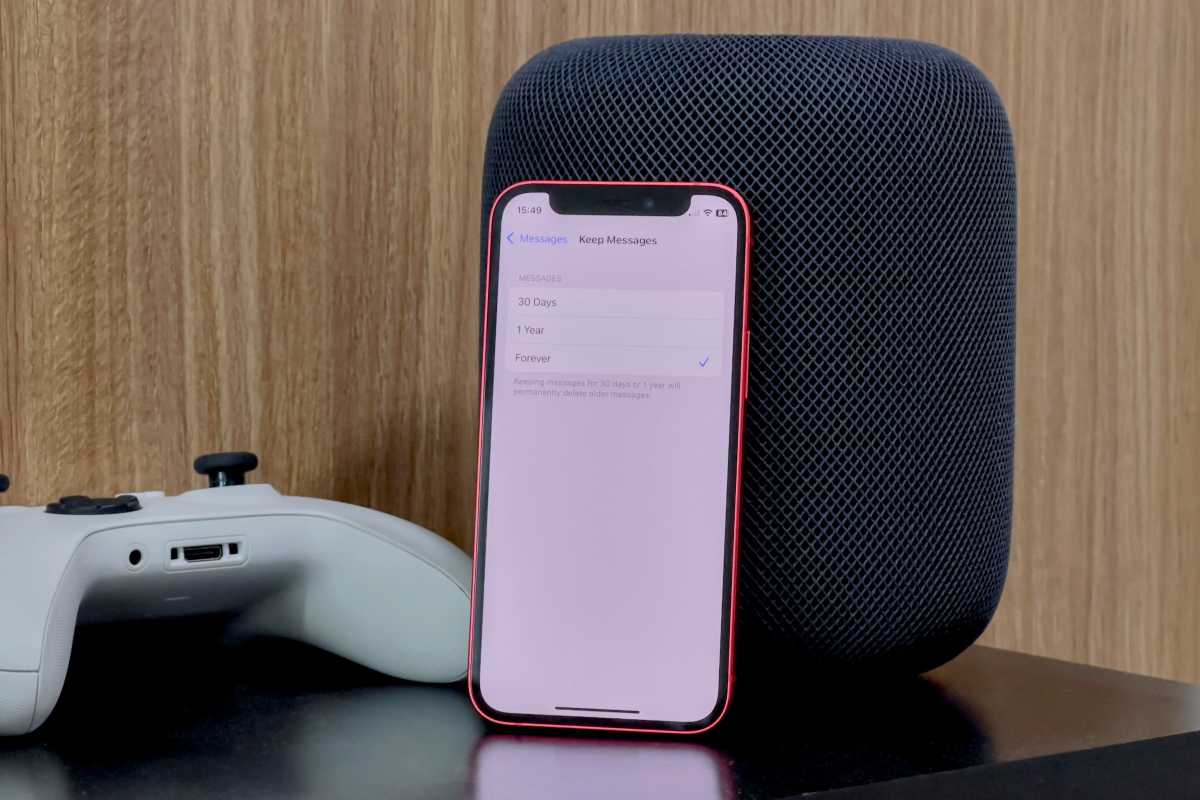
30 일 또는 1 년 후에 메시지를 자동으로 제거하도록 iPhone을 구성 할 수 있습니다.
주조
Apple이 해결할 때까지 오래된 채팅을 삭제하는 것이 좋습니다. 설정> 응용 프로그램> 메시지로 이동하여 “메시지 저장”옵션을 찾으십시오. iMessage를 설치하여 30 일 또는 1 년 안에 오래된 메시지를 자동으로 삭제할 수 있으며, 이는 iPhone 스토리지를 지속적으로 자유롭게합니다. 그러나 이것의 변경은 다른 Apple 장치에서 메시지를 삭제할 것임을 기억하십시오.
그러나 이것은 “전부 또는 전혀”의 시나리오이며, 개별 대화를 유지하거나 외부 디스크로 강화하는 간단한 방법이 있으므로 특정 대화를 저장하려면 조금 일해야합니다. 도움이 될 수있는 세 번째 파티 응용 프로그램이 있지만 대부분의 경우 각 투자를 개별적으로 저장하고 화면 대화를해야합니다.
ICLOD 사진 설정을 변경하십시오
사진과 비디오는 보관 장소를 먹을 때 가장 위대한 범인입니다. iMessage와 마찬가지로 iCloud 사진은 장치에서 사진을 삭제하지 않고 사진을 지원하며 64GB의 저장소가있는 경우 문제가 될 수 있습니다.
할 수있는 일이 몇 가지 있습니다. 분명히, 첫 번째는 카메라 롤에서 오래된 비디오, 스크린 샷 또는 복제 사진을 삭제하고 삭제하는 것입니다. 사진 응용 프로그램에는 유틸리티 아래에 탭이있어 라이브러리에서 사진과 비디오의 복제물을 쉽게 찾을 수 있습니다.
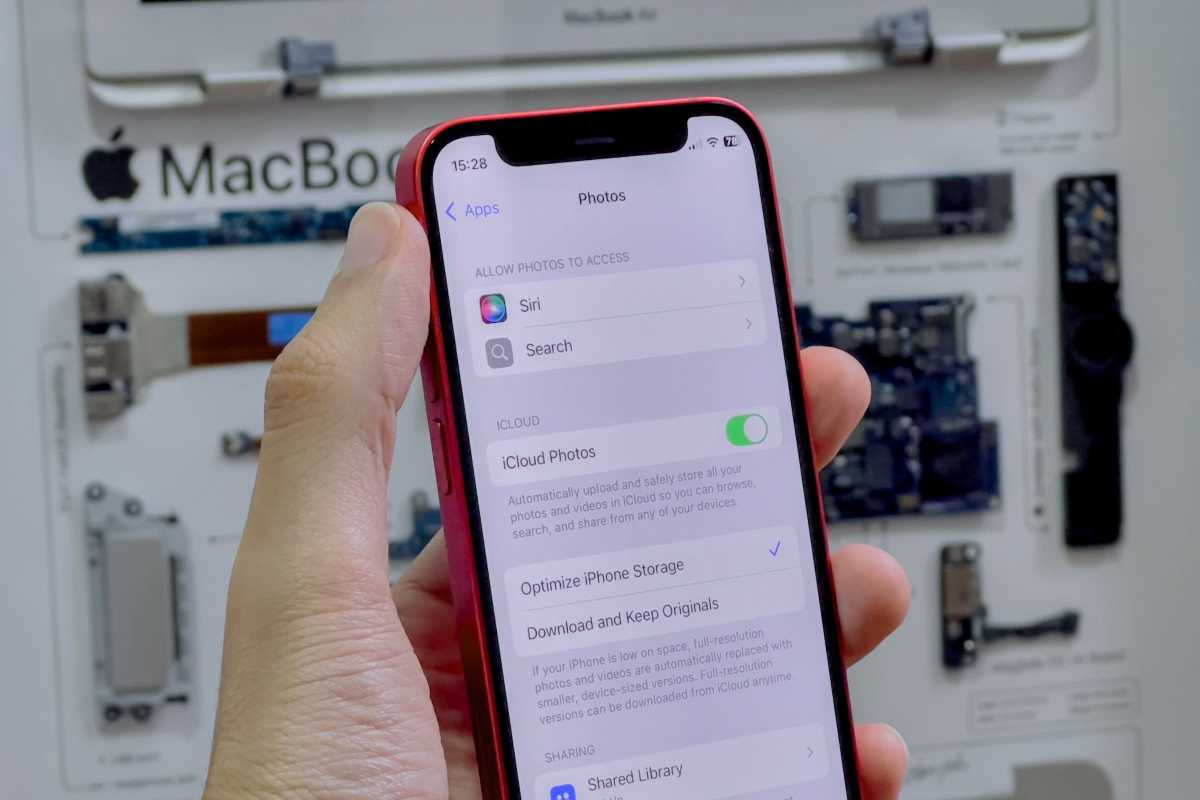
사진 사진의 최적화는 iPhone 64GB의 소중한 공간을 자유롭게하는 데 도움이 될 수 있습니다.
주조
설정으로 이동할 수도 있습니다 응용 프로그램 > 사진 iPhone 스토리지 옵션이 활성화되어 있는지 확인하십시오. 이렇게하면 iPhone이 장치에서 전체 해상도로 일부 사진을 제거하고보고 싶을 때만 업로드 할 수 있습니다.
그러나 어떤 경우에는 훨씬 더 공격적인 솔루션이 필요할 수 있습니다. 예를 들어, 내 장치에는 iCloud에 700GB 이상의 사진과 비디오가 있습니다. 따라서 최적화 된 iPhone 스토리지를 사용하더라도 여전히 내 휴대 전화에로드 된 많은 데이터가 있습니다.
비슷한 보트에있는 경우 iCloud 사진을 끄고 장치에 저장된 모든 사진과 비디오를 삭제하는 방법을 생각해보십시오. 대신, 주기적으로 Mac 또는 외부 디스크에 스냅하거나 저장하는 사진을 주기적으로 전송할 수 있습니다.


